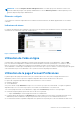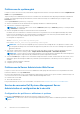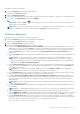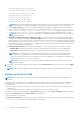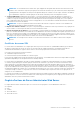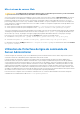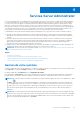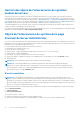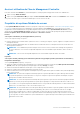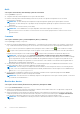Users Guide
Table Of Contents
- Dell OpenManage Server Administrator Version 8.5 Guide de l’utilisateur
- Introduction
- Installation
- Mise à jour de composants système particuliers
- Storage Management Service (Service de gestion de stockage)
- Instrumentation Service
- Contrôleur d'accès à distance (RAC)
- Journaux
- Nouveautés de cette version
- Disponibilité des normes de gestion des systèmes
- Page d'accueil de Server Administrator
- Autres documents utiles
- Obtention d'une assistance technique
- Contacter Dell EMC
- Configuration et administration
- Contrôle des accès basé sur des rôles
- Authentification
- Cryptage
- Attribution des privilèges d'utilisateur
- Ajout d'utilisateurs à un domaine sur les systèmes d'exploitation Windows
- Création d'utilisateurs Server Administrator sur les systèmes d'exploitation Red Hat Enterprise Linux et SUSE Linux Enterprise Server pris en charge
- Création d'utilisateurs avec des privilèges d'utilisateur
- Création d'utilisateurs avec des privilèges d'utilisateur privilégié
- Modification des privilèges d'utilisateur Server Administrator sur les systèmes d'exploitation Linux
- Création d'utilisateurs Server Administrator pour VMware ESXi 5.X et ESXi 6.X
- Désactivation de comptes d'invités et anonymes sur des systèmes d'exploitation Windows pris en charge
- Configuration de l'agent SNMP
- Configuration de l'agent SNMP sur les systèmes exécutant des systèmes d'exploitation Windows pris en charge
- Modification du nom de communauté SNMP
- Configuration de votre système pour envoyer des interruptions SNMP à une station de gestion
- Configuration de l'agent SNMP sur les systèmes exécutant un système d'exploitation Red Hat Enterprise Linux pris en charge
- Configuration du contrôle d'accès de l'agent SNMP
- Actions d'installation de l'agent SNMP de Server Administrator
- Modification du nom de communauté SNMP
- Configuration de votre système pour envoyer des interruptions à une station de gestion
- Configuration de l'agent SNMP sur les systèmes fonctionnant sous des systèmes d'exploitation SUSE Linux Enterprise Server pris en charge
- Actions d'installation SNMP de Server Administrator
- Activation de l'accès SNMP à partir d'hôtes distants
- Modification du nom de communauté SNMP
- Configuration de l'agent SNMP sur des systèmes exécutant les systèmes d'exploitation VMware ESXi 5.X et ESXi 6.X pris en charge
- Configuration de votre système pour envoyer des interruptions à une station de gestion
- Configuration du pare-feu sur les systèmes exécutant les systèmes d'exploitation Red Hat Enterprise Linux et SUSE Linux Enterprise Server pris en charge
- Utilisation de Server Administrator
- Ouverture et fermeture de session
- Ouverture d'une session Server Administrator sur le système local
- Connexion au système géré de Server Administrator — Utilisation de l'icône de bureau
- Connexion au système géré de Server Administrator — Utilisation du navigateur Web
- Ouverture d'une session Central Web Server
- Utilisation de l'ouverture de session Active Directory
- Connexion directe
- Configuration des paramètres de sécurité sur des systèmes exécutant un système d'exploitation Microsoft Windows pris en charge
- Page d'accueil de Server Administrator
- Utilisation de l’aide en ligne
- Utilisation de la page d'accueil Préférences
- Utilisation de l'interface de ligne de commande de Server Administrator
- Ouverture et fermeture de session
- Services Server Administrator
- Gestion de votre système
- Gestion des objets de l'arborescence du système/module de serveur
- Objets de l'arborescence du système de la page d'accueil de Server Administrator
- Gestion des préférences : Options de configuration de la page d'accueil
- Utilisation de Remote Access Controller
- Affichage des informations de base
- Configuration du périphérique d'accès à distance pour utiliser une connexion LAN
- Configuration du périphérique d'accès à distance pour utiliser une connexion par port série
- Configuration du périphérique d'accès à distance pour utiliser une communication série sur le LAN
- Configuration supplémentaire pour iDRAC
- Configuration des utilisateurs du périphérique d'accès à distance
- Définition des alertes de filtre d'événements sur plateforme
- Journaux de Server Administrator
- Définition d'actions d'alerte
- Définition d’actions d’alerte pour les systèmes exécutant les systèmes d’exploitation Red Hat Enterprise Linux et SUSE Linux Enterprise Server pris en charge
- Définition des actions d’alerte sous Microsoft Windows Server 2008
- Définition de l'action d'alerte Exécuter l'application sous Windows Server 2008
- Messages d'alertes de filtre d'événements sur plateforme du contrôleur BMC/iDRAC
- Dépannage
- Questions fréquemment posées
Mise à niveau du serveur Web
PRÉCAUTION : Le rétablissement des paramètres définis à l'usine est impossible après une mise à jour du serveur Web.
Pour effectuer un tel rétablissement, réinstallez le Server Administrator.
Vous pouvez mettre à niveau le serveur Web Apache Tomcat, lorsque cela est nécessaire, à l’aide de l'omwsupdateutility, sans affecter
les fonctionnalités de Server Administrator. L’utilitaire permet une mise à niveau vers une version secondaire de serveur Web, mais ne
prend pas en charge une mise à niveau vers une version majeure. Par exemple, la mise à niveau à partir de la version A.x vers A.y est
prise en charge, mais pas A.x vers B.x ou B.y. Par ailleurs, à l'aide de l’utilitaire, vous pouvez remplacer la version du serveur Web par une
version antérieure, à condition qu’il s'agisse d'une version secondaire. L’utilitaire est enregistré à l’emplacement suivant par défaut lors de
l’installation du serveur Web :
● Sur les systèmes exécutant un système d’exploitation Windows : C :\Program Files\Dell\SysMgt\omsa\wsupdate
● Sur les systèmes exécutant un système d’exploitation Linux : /opt/dell/srvadmin/lib64/openmanage/wsupdate
Vous pouvez télécharger la version requise de packages de serveur Web Tomcat et exécuter l’utilitaire à partir d’une invite de commande.
Téléchargez le package de distribution de base du serveur Web Tomcat depuis tomcat.apache.org. Le package de distribution doit
être un fichier .zip ou .tar.gz ; les packages enveloppes (wrapper) du programme d'installation Windows ne sont pas pris en charge.
Pour mettre à jour un serveur Web, recherchez le dossier wsupdate, puis exécutez la commande suivante :
● Sous Windows : omwsupdate.bat [SysMgt folder path] [apache-tomcat.zip/.tar.gz file path]
● Sous Linux: omwsupdate.sh [srvadmin folder path] [apache-tomcat.zip/.tar.gz file path]
Le chemin d’accès au dossier SysMgt par défaut est C :\Program Files\Dell\SysMgt et le chemin d’accès du dossier srvadmin
est /opt/dell/srvadmin.
Utilisation de l'interface de ligne de commande de
Server Administrator
L'interface de ligne de commande (CLI) de Server Administrator permet aux utilisateurs d'effectuer les tâches de gestion de systèmes
essentielles via l'invite de commande du système d'exploitation d'un système surveillé.
L’interface de ligne de commande (CLI) permet à un utilisateur qui a une tâche bien définie à l’esprit de récupérer rapidement les
informations relatives au système. À l’aide des commandes de la CLI, par exemple, les administrateurs peuvent écrire des programmes
ou des scripts par lots à des moments spécifiques. Lors de l’exécution de ces programmes, ils peuvent enregistrer des rapports sur des
composants qui les intéressent, tels que les RPM des ventilateurs. Avec des scripts supplémentaires, l’utilisateur peut utiliser la CLI pour
capturer des données pendant les périodes de forte utilisation du système afin de les comparer aux mêmes mesures à des moments de
faible utilisation du système. Les résultats de la commande peuvent être acheminés vers un fichier en vue d’une analyse ultérieure. Grâce
aux rapports, les administrateurs peuvent obtenir des informations qui leur serviront à ajuster les modes d’utilisation afin de justifier l’achat
de nouvelles ressources système ou de se concentrer sur l’intégrité d’un composant problématique.
Pour des instructions complètes sur la fonctionnalité et l’utilisation de la CLI, consultez le Guide d’utilisation de l’interface de ligne de
commande de Server Administrator à l’adresse dell.com/openmanagemanuals.
36
Utilisation de Server Administrator